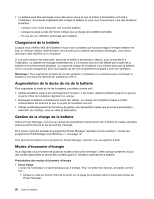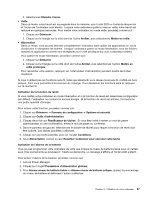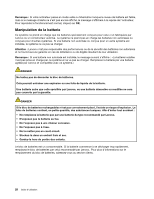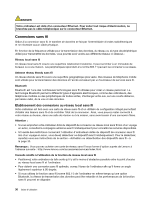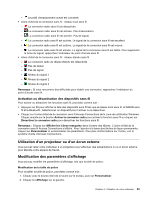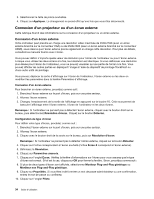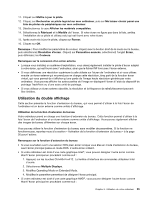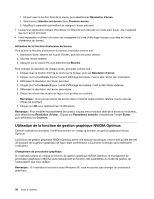Lenovo ThinkPad Edge E330 (French) User Guide - Page 49
Etablissement des connexions au réseau étendu sans fil, Utilisation de Bluetooth, Matériel et son
 |
View all Lenovo ThinkPad Edge E330 manuals
Add to My Manuals
Save this manual to your list of manuals |
Page 49 highlights
Configuration d'un réseau sans fil Pour utiliser la carte de réseau sans fil intégrée (norme 802.11) pour communiquer, démarrez le programme Access Connections. Voir « Accès aux programmes ThinkVantage sous Windows 7 » à la page 12. Remarque : Avant de commencer à configurer les connexions de réseau sans fil à l'aide du programme Access Connections, procurez-vous le nom de réseau (SSID) et les informations de chiffrement auprès de votre administrateur réseau. Access Connections est un programme d'assistant à la connectivité. Il permet facilement d'activer une carte réseau et de désactiver les autres cartes à la demande. Une fois la connexion réseau sans fil configurée, vous pouvez utiliser ce programme pour passer rapidement aux paramètres réseau. Etablissement des connexions au réseau étendu sans fil Un réseau étendu sans fil vous permet d'établir des connexions sans fil sur des réseaux privés ou publics distants. La maintenance de ces connexions peut se faire sur une vaste zone géographique, telle qu'une ville ou un pays, à l'aide de multiples sites à antennes ou de systèmes de satellites gérés par des fournisseurs de services sans fil. Certains ordinateurs portables ThinkPad sont livrés avec une carte de réseau étendu sans fil intégrée qui incluent certaines technologies de réseau étendu sans fil, telles que 1xEV-DO, CDMA, HSPA, HSPA+, 3G ou GPRS. Vous pouvez vous connecter à Internet ou au réseau de votre entreprise à l'aide de la carte de réseau étendu sans fil intégrée et de l'utilitaire de configuration pour établir une connexion de réseau étendu sans fil et contrôler son état. Remarque : Dans certains pays, le service de réseau étendu sans fil est fourni par des fournisseurs de services autorisés. Pour localiser l'antenne de réseau étendu sans fil sur l'ordinateur, voir « Emplacement des antennes sans fil UltraConnect » à la page 132. Pour utiliser la fonction de réseau étendu sans fil, démarrez le programme Access Connections. Pour savoir comment démarrer le programme Access Connections, reportez-vous à la section « Accès aux programmes ThinkVantage sous Windows 7 » à la page 12. Utilisation de Bluetooth Si votre ordinateur est doté de la fonction Bluetooth intégrée, vous pouvez activer ou désactiver la fonction en appuyant sur la touche F9. Lorsque vous appuyez sur F9, une liste de dispositifs sans fil s'affiche. Vous pouvez activer ou désactiver la fonction Bluetooth d'un simple clic. Pour configurer un périphérique Bluetooth ou gérer les paramètres de connexion, vous pouvez utiliser Périphériques Bluetooth dans le panneau de configuration. 1. Cliquez sur Démarrer ➙ Panneau de configuration. 2. Cliquez sur Matériel et son. 3. Cliquez sur Périphériques et imprimantes. Pour envoyer des données à un périphérique Bluetooth, procédez comme suit : 1. Cliquez avec le bouton droit de la souris sur les données à envoyer. 2. Sélectionnez Envoyer à ➙ Périphériques Bluetooth. Pour plus de détails, reportez-vous au système d'aide de Windows. Chapitre 2. Utilisation de votre ordinateur 31